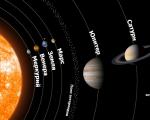മൂന്ന് വ്യത്യസ്ത രീതികളിൽ ഫോട്ടോഷോപ്പിൽ ബ്ലാക്ക് ആൻഡ് വൈറ്റ് ഫോട്ടോ കളർ എങ്ങനെ ഉണ്ടാക്കാം? ഫോട്ടോഷോപ്പിൽ ഏത് കളർ ഇമേജും ബ്ലാക്ക് ആൻഡ് വൈറ്റ് ആക്കാം.
നിങ്ങൾക്ക് നല്ല ദിവസം എന്റെ പ്രിയ വായനക്കാരേ. ഞാൻ അടുത്തിടെ ഇവിടെ എന്റെ ബാല്യകാല ഫോട്ടോകൾ (6 വയസ്സ് വരെ) പരിശോധിച്ചു, അവയിൽ എത്രയെണ്ണം കറുപ്പും വെളുപ്പും ആയിരുന്നു. ഇത് ഒരു സാധാരണ കാര്യമായിരുന്നു, എന്നാൽ ഇപ്പോൾ ശുദ്ധമായ കറുപ്പും വെളുപ്പും ക്യാമറകളൊന്നുമില്ല, എന്നിട്ടും, ചിലപ്പോൾ നിറമില്ലാത്ത ഒരു ഫോട്ടോ നോക്കുന്നത് വളരെ മനോഹരമാണ്. ചില സന്ദർഭങ്ങളിൽ, ഇത് കാണാൻ കൂടുതൽ മനോഹരമാണ്. നിനക്ക് അങ്ങനെ തോന്നുന്നില്ലേ?
പല ക്യാമറകൾക്കും നോൺ-കളർ ഷൂട്ടിംഗ് ഫംഗ്ഷൻ ഉണ്ട് (b / w, sepia, മുതലായവ), എന്നാൽ ഈ ലേഖനത്തിൽ ഫോട്ടോഷോപ്പിൽ ഒരു ചിത്രം കറുപ്പും വെളുപ്പും എങ്ങനെ നിർമ്മിക്കാമെന്ന് ഞാൻ നിങ്ങളോട് പറയാൻ ആഗ്രഹിക്കുന്നു. അത് ഏത് തരത്തിലുള്ള ചിത്രമാണെന്നത് പ്രശ്നമല്ല. പ്രധാന കാര്യം, ഈ പ്രവർത്തനം ഇപ്പോഴും നിലനിൽക്കുന്നു, ആരും അത് നിരസിക്കാൻ പോകുന്നില്ല എന്നതാണ്. വഴിയിൽ, എന്റെ ലേഖനത്തിൽ ഞാൻ ഒരു കളർ ഫോട്ടോ കറുപ്പും വെളുപ്പും ആക്കി മാറ്റുന്നതിന്റെ പ്രഭാവം ഉപയോഗിച്ചു. ഓർക്കുന്നുണ്ടോ?
അതിനാൽ നമുക്ക് ആരംഭിക്കാം! നിങ്ങൾ എന്താണ് b/w നിറത്തിലേക്ക് പരിവർത്തനം ചെയ്യാൻ ആഗ്രഹിക്കുന്നത്? വ്യക്തിപരമായി, എന്നതിനെക്കുറിച്ചുള്ള പാഠത്തിൽ ഞാൻ നിങ്ങളെ കാണിച്ച കാറിന്റെ നിറം മാറ്റാൻ ഞാൻ ആഗ്രഹിക്കുന്നു.

ഇമേജ് ഡിസാച്ചുറേറ്റ് ചെയ്യാനുള്ള എളുപ്പവഴി ഇമേജ് മെനുവിലൂടെയാണ്. ഇത് ചെയ്യുന്നതിന്, "ഇമേജ്" - "തിരുത്തൽ" - "ഡെസാച്ചുറേറ്റ്" മെനുവിലേക്ക് പോകുക. അതിനുശേഷം, ഫോട്ടോ തൽക്ഷണം എല്ലാ നിറങ്ങളും നീക്കംചെയ്യുന്നു.

ഗ്രേസ്കെയിൽ
ഈ രീതി ആദ്യത്തേതിന് സമാനമാണ്, മാത്രമല്ല ഇത് ചെയ്യാൻ എളുപ്പവുമാണ്. നിങ്ങൾ "ചിത്രം" മെനു നൽകേണ്ടതുണ്ട്, തുടർന്ന് ഡ്രോപ്പ്-ഡൗൺ മെനുവിൽ നിന്ന് "മോഡ്" തിരഞ്ഞെടുക്കുക, അതിനുശേഷം മാത്രം "ഗ്രേസ്കെയിൽ".

വോയില! നിങ്ങളുടെ ബ്ലാക്ക് ആൻഡ് വൈറ്റ് ചിത്രം തയ്യാറാണ്.

രണ്ട് രീതികളും ഏറ്റവും ലളിതമാണ്, പക്ഷേ മികച്ചതല്ല. കൂടുതൽ സൂക്ഷ്മമായ പരിവർത്തനത്തിന്, മറ്റ് രീതികൾ ഉപയോഗിക്കുന്നതാണ് നല്ലത്.
കറുപ്പും വെളുപ്പും
ഈ രീതി സൗകര്യപ്രദമാണ്, നമുക്ക് ആവശ്യമുള്ള രീതിയിൽ ചിത്രം ശരിയാക്കാൻ കഴിയും, അതിനാൽ ഔട്ട്പുട്ട് ഫോട്ടോയുടെ ഗുണനിലവാരം മികച്ചതായിരിക്കും.
"ചിത്രം" മെനുവിലേക്ക് മടങ്ങുക, തുടർന്ന് നമുക്ക് പരിചിതമായ "തിരുത്തൽ" എന്ന വാക്ക് തിരഞ്ഞെടുക്കുക, അവസാനം "കറുപ്പും വെളുപ്പും ..." തിരഞ്ഞെടുക്കാൻ മടിക്കേണ്ടതില്ല.

നിങ്ങൾക്ക് കാണാനാകുന്നതുപോലെ, ഞങ്ങളുടെ ചിത്രം കറുപ്പും വെളുപ്പും ആയി മാറിയിരിക്കുന്നു, അതേ സമയം, നിറങ്ങളുടെ പേരിലുള്ള വിവിധ സ്ലൈഡറുകൾ പ്രത്യക്ഷപ്പെട്ടു. അവരുടെ സഹായത്തോടെ, ഞങ്ങൾ ഞങ്ങളുടെ b / w ഇമേജ് ശരിയാക്കും. വ്യത്യസ്ത സ്ലൈഡറുകൾ നീക്കാൻ ശ്രമിക്കുക, ദൃശ്യതീവ്രതയും ചിത്രത്തിന്റെ ഗുണനിലവാരവും മാറുന്നതും ചില മേഖലകളിൽ നിങ്ങൾ കാണും. ഓരോ വിഭാഗത്തിനും അതിന്റേതായ നിറമുണ്ട്.

ചിത്രത്തിന് മികച്ച സാച്ചുറേഷനും കോൺട്രാസ്റ്റും ലഭിക്കുന്നതുവരെ എല്ലാ നിറങ്ങളും ക്രമീകരിക്കുക. വോയില.

"Hue" ക്ലിക്ക് ചെയ്യരുത്, അല്ലാത്തപക്ഷം നിങ്ങൾക്ക് ഒരു ബ്ലാക്ക് ആൻഡ് വൈറ്റ് ഇമേജ് ലഭിക്കില്ല. നിങ്ങൾക്ക് b / w ആവശ്യമില്ല, എന്നാൽ മഞ്ഞ അല്ലെങ്കിൽ മറ്റ് നിറങ്ങളിൽ വേണമെങ്കിൽ, ദയവായി.
അഡ്ജസ്റ്റ്മെന്റ് ലെയർ
മിക്കതും ഏറ്റവും മികച്ച മാർഗ്ഗംഒരു വർണ്ണത്തിൽ നിന്ന് ഒരു കറുപ്പും വെളുപ്പും ചിത്രം സൃഷ്ടിക്കുന്നു - ഒരു ക്രമീകരണ പാളി സൃഷ്ടിക്കുക. എന്നാൽ ഇവിടെയും അത്തരം പരിവർത്തനത്തിന് നിരവധി വ്യത്യസ്ത മാർഗങ്ങളുണ്ട്.
ചാനൽ മിക്സിംഗ്

കറുപ്പും വെളുപ്പും
ഈ രീതി ഞങ്ങൾ മുകളിൽ ചെയ്ത ബ്ലാക്ക് ആൻഡ് വൈറ്റ് രീതിക്ക് സമാനമായതിനാൽ ഞാൻ ഇവിടെ പെട്ടെന്ന് നോക്കാം. ഇവിടെ മാത്രം എല്ലാം ഒരു ക്രമീകരണ പാളിയിലൂടെ സംഭവിക്കുന്നു.

ശരി, പൊതുവേ, ഞാൻ നിങ്ങളെ കാണിക്കാൻ ആഗ്രഹിച്ച വഴികൾ ഇവയാണ്. നിങ്ങൾക്ക് വേണ്ടത്ര ലഭിക്കുമെന്ന് പ്രതീക്ഷിക്കുന്നു.) എന്തെങ്കിലും ചോദ്യങ്ങളുണ്ടെങ്കിൽ, ചോദിക്കുക. ഞാൻ അവർക്ക് സന്തോഷത്തോടെ ഉത്തരം നൽകും.
കൂടാതെ, അതിശയകരമായത് ശുപാർശ ചെയ്യാൻ ഞാൻ ആഗ്രഹിക്കുന്നു തുടക്കക്കാർക്കുള്ള ഫോട്ടോഷോപ്പ് വീഡിയോ ട്യൂട്ടോറിയലുകൾ. ഒരു തുടക്കക്കാരന് ആവശ്യമായതെല്ലാം ഇവിടെ ശേഖരിക്കുന്നു, മെറ്റീരിയൽ മികച്ച രീതിയിൽ അവതരിപ്പിക്കുകയും എല്ലാം വളരെ വിശദമായി പറയുകയും ചെയ്യുന്നു. ഓരോ മൂലകവും അസ്ഥികളായി വിഘടിക്കുന്നു, അതിനാൽ നിങ്ങൾക്ക് ഫോട്ടോഷോപ്പ് പൂർണ്ണമായും അറിയാം. അതിനാൽ ഇത് പരിശോധിക്കുന്നത് ഉറപ്പാക്കുക.
ശരി, ഇന്ന് ഞാൻ നിങ്ങളോട് വിട പറയുന്നു. നാളെ ഒരു പുതിയ ദിവസമായിരിക്കും പുതിയ പാഠം. കൂടാതെ ഇന്ന് രാത്രി സുഖമായി ഉറങ്ങുക. ഏറ്റവും പ്രധാനമായി, എന്റെ ബ്ലോഗ് ലേഖനങ്ങളുടെ അപ്ഡേറ്റുകൾ സബ്സ്ക്രൈബ് ചെയ്യാൻ മറക്കരുത്. നിങ്ങളുടെ പഠനത്തിനും മറ്റെല്ലാത്തിനും ആശംസകൾ. ബൈ ബൈ!
ആശംസകൾ, എന്റെ ബ്ലോഗിന്റെ വായനക്കാർ. സമ്പർക്കത്തിൽ, തിമൂർ മുസ്തയേവ്. ഒരു കളർ ഫോട്ടോയിൽ നിന്ന് കറുപ്പും വെളുപ്പും എങ്ങനെ നിർമ്മിക്കാം എന്ന ചോദ്യം എന്നോട് പലപ്പോഴും ചോദിക്കാറുണ്ട്. ഇന്ന് ഈ വിഷയത്തിൽ വിശദമായ ഒരു ലേഖനം എഴുതാൻ ഞാൻ തീരുമാനിച്ചു. അതിനാൽ, ഞങ്ങൾ വിശദമായി പരിഗണിക്കും - കറുപ്പ് എങ്ങനെ ഉണ്ടാക്കാം വെളുത്ത ഫോട്ടോഫോട്ടോഷോപ്പിൽ.
ഇന്ന് നമ്മൾ നാല് പ്രധാന രീതികൾ നോക്കും. അവ ഓരോന്നും അതിന്റേതായ രീതിയിൽ സവിശേഷമാണ്. ലേഖനം അവസാനം വരെ വായിച്ചതിനുശേഷം, നിങ്ങൾക്ക് ഏറ്റവും സൗകര്യപ്രദമായത് ഏതെന്ന് നിങ്ങൾ തീരുമാനിക്കും, ഏത് രീതിയാണ് ഏറ്റവും വൈരുദ്ധ്യമുള്ള ഫോട്ടോ നിർമ്മിക്കുന്നത്.
മുമ്പത്തെ പാഠങ്ങളിലെന്നപോലെ, ഞാൻ റഷ്യൻ ഭാഷയിൽ ഫോട്ടോഷോപ്പ് cs5 ഉപയോഗിക്കും. നിങ്ങൾക്ക് cs6 അല്ലെങ്കിൽ cc പതിപ്പിലും ഇത് ചെയ്യാൻ കഴിയും, അത് ബുദ്ധിമുട്ടുള്ള കാര്യമല്ല, കാരണം ഞാൻ എല്ലാം വിശദമായി കാണിക്കും, സ്ക്രീൻഷോട്ടുകൾ അറ്റാച്ചുചെയ്യുന്നു.
എല്ലാം ക്രമത്തിൽ ആരംഭിക്കാം, എന്റെ അഭിപ്രായത്തിൽ ഏറ്റവും ലളിതമായ രീതി ഉപയോഗിച്ച് ആരംഭിക്കാം.
ഞാൻ ഈ ഫോട്ടോ ഒരു ഉദാഹരണമായി ഉപയോഗിക്കും.
ഫോട്ടോഷോപ്പിലേക്ക് ഒരു ഫോട്ടോ എങ്ങനെ അപ്ലോഡ് ചെയ്യാമെന്ന് ഞാൻ കാണിക്കില്ല, നിങ്ങൾക്ക് ഇത് അറിയാമെന്ന് ഞാൻ പ്രതീക്ഷിക്കുന്നു ( ഫയൽ – തുറക്കുക).
രീതി 1 - ഗ്രേസ്കെയിൽ
ഈ രീതി ഏതാനും ക്ലിക്കുകളിലൂടെ നേടിയെടുക്കുന്നു ചിത്രം – മോഡ് – ഗ്രേസ്കെയിൽ(ചിത്രം - മോഡ് - ഗ്രേസ്കെയിൽ).

നമുക്ക് ലഭിക്കുന്നത് ഇതാ.

സമ്മതിക്കുക, എല്ലാം വളരെ ലളിതമാണ്, പക്ഷേ സത്യസന്ധമായി പറഞ്ഞാൽ, ബ്ലാക്ക് ആൻഡ് വൈറ്റ് ഫോട്ടോഗ്രാഫിയിൽ നിന്ന് ഞാൻ ആഗ്രഹിക്കുന്നത് ഇതല്ല, ഈ രീതി എന്നെ ആകർഷിക്കുന്നില്ല. നമുക്ക് അടുത്തതിലേക്ക് പോകാം.
രീതി 2 - നിറം മാറ്റുക
ചിത്രം – തിരുത്തൽ – നിറവ്യത്യാസം(ചിത്രം - അഡ്ജസ്റ്റ്മെന്റുകൾ - ഡെസാച്ചുറേറ്റ്)

നമുക്ക് എന്ത് ലഭിക്കും?

ഗുണനിലവാരത്തിൽ വലിയ വ്യത്യാസമില്ലെങ്കിലും ബ്ലാക്ക് ആൻഡ് വൈറ്റ് ഫോട്ടോഗ്രാഫിയിൽ നിന്ന് നമ്മൾ പ്രതീക്ഷിക്കുന്ന ആഴം ഇപ്പോഴും നൽകുന്നില്ല. കൂടുതൽ വിപുലമായ രീതികളിലേക്ക് നീങ്ങേണ്ട സമയമാണിത്.
രീതി 3 - അഡ്ജസ്റ്റ്മെന്റ് ലെയറുകൾ
ഈ രീതിയിൽ, ഞങ്ങൾ ക്രമീകരണ പാളികൾ ഉപയോഗിക്കും. എന്തുകൊണ്ടാണ് അവ നല്ലത്, അവ എന്തിനാണ്? എല്ലാം വളരെ ലളിതമാണ്. അവ ഉപയോഗിക്കുമ്പോൾ, ഞങ്ങൾ പ്രധാന ചിത്രം മാറ്റില്ല, മാത്രമല്ല യഥാർത്ഥ കാഴ്ചയിലേക്ക് എളുപ്പത്തിൽ മടങ്ങാൻ കഴിയും, അത് വളരെ നല്ലതാണ്.
നമുക്ക് ആരംഭിക്കാം, ചുറ്റിക്കറങ്ങുന്നത് നിർത്തുക.
പാളി – പുതിയ ക്രമീകരണ പാളി – നിറം/സാച്ചുറേഷൻ(ലെയർ - പുതിയ അഡ്ജസ്റ്റ്മെന്റ് ലെയർ - ഹ്യൂ/സാച്ചുറേഷൻ)

അമർത്തിയാൽ, മോഡ് മാറ്റുക സാധാരണഓൺ ക്രോമ, മറ്റെല്ലാം മാറ്റമില്ലാതെ വിടുക, ഒന്നും മാറ്റാതെ ക്ലിക്ക് ചെയ്യുക ശരി.


അടുത്തതായി, അതേ രീതിയിൽ മറ്റൊരു ലെയർ സൃഷ്ടിക്കുക പാളി – പുതിയ ക്രമീകരണ പാളി – നിറം/സാച്ചുറേഷൻഒന്നും മാറ്റി ക്ലിക്ക് ചെയ്യരുത് ശരി. ശേഷം, ഞങ്ങൾ സ്ലൈഡർ ചെയ്യുന്നു സാച്ചുറേഷൻ(സാച്ചുറേഷൻ) ആയി സജ്ജമാക്കി -100 .

ഈ ഘട്ടത്തിൽ, മുമ്പത്തെ 2 രീതികളിലെന്നപോലെ ഞങ്ങൾക്ക് ഒരു സാധാരണ ചിത്രം ലഭിച്ചു. ഇപ്പോൾ തമാശ ആരംഭിക്കുന്നു.
ആദ്യ അഡ്ജസ്റ്റ്മെന്റ് ലെയറിന്റെ സർക്കിളിൽ ക്ലിക്ക് ചെയ്യുക (നമ്പർ 1-ൽ ഉണ്ട്), സ്ലൈഡറിന്റെ സ്ഥാനം മാറ്റുക കളർ ടോൺ(നിറം) ഞങ്ങൾക്ക് ആവശ്യമുള്ളതുപോലെ, ഞങ്ങൾ ഏറ്റവും രസകരമായ കോൺട്രാസ്റ്റിനായി തിരയുകയാണ്, എന്റെ കാര്യത്തിൽ അത് +27 ആയി മാറി.

ഇനിപ്പറയുന്ന ചിത്രം ഞങ്ങൾക്ക് ലഭിച്ചു. ഇത് കൂടുതൽ രസകരമായി തോന്നുന്നു, പക്ഷേ ഇപ്പോഴും ഞങ്ങൾക്ക് ആവശ്യമുള്ളതല്ല.

കുറച്ചുകൂടി മെച്ചപ്പെടുത്താം. അഡ്ജസ്റ്റ്മെന്റ് ലെയറിന്റെ ഒരു പകർപ്പ് ഞങ്ങൾ സൃഷ്ടിക്കേണ്ടതുണ്ട്. ഇത് എങ്ങനെ ചെയ്യാം? എല്ലാം വളരെ ലളിതമാണ്. നമ്പർ 1 ഉള്ള ലെയറിലെ ഇടത് മൌസ് ബട്ടണിൽ ക്ലിക്ക് ചെയ്ത് മൗസ് ബട്ടൺ വിടാതെ തന്നെ ഫോട്ടോഷോപ്പിന്റെ താഴെയുള്ള ചതുര ഐക്കണിലേക്ക് മാറ്റി മൗസ് ബട്ടൺ വിടുക. അങ്ങനെ, നമുക്ക് ഒരു ഡ്യൂപ്ലിക്കേറ്റ് ലഭിക്കും.


ഇപ്പോൾ ഈ ലെയറിൽ നിന്ന് ബ്ലെൻഡിംഗ് മോഡ് മാറ്റുക ക്രോമാറ്റിറ്റികൾ(നിറം) ഓണാണ് ഓവർലാപ്പ്(ഓവർലേ), അല്പം കുറയ്ക്കുക അതാര്യത(ഒപാസിറ്റി), ഏകദേശം 40-60%. എന്റെ കാര്യത്തിൽ, ഞാൻ 45% സജ്ജമാക്കി.


നമുക്ക് കിട്ടിയത് ഇതാ. ഇപ്പോൾ ഫോട്ടോ കൂടുതൽ കോൺട്രാസ്റ്റും കൂടുതൽ ചലനാത്മകവുമാണെന്ന് സമ്മതിക്കുക. ഇവിടെ, ഉദാഹരണത്തിന്, നിങ്ങളുടെ ഇമേജിനെ ആശ്രയിച്ച്, പരീക്ഷണം, അതാര്യത നിങ്ങൾക്ക് സ്വയം ക്രമീകരിക്കാൻ കഴിയും!

രീതി 4 - ചാനൽ മിക്സിംഗ്
ഇപ്പോൾ ഞങ്ങളുടെ ആയുധപ്പുരയിലെ അവസാന രീതി പരിഗണിക്കുക. ഇവിടെ ഞങ്ങൾ ഒരു ക്രമീകരണ പാളി ഉപയോഗിക്കും മിക്സിംഗ് ചാനലുകൾ (ചാനൽ മിക്സർ).
യഥാർത്ഥ വർണ്ണ ചിത്രം തുറക്കുന്നു. കൂടുതൽ, പാളി – പുതിയ ക്രമീകരണ പാളി – ചാനൽ മിക്സിംഗ്(ലെയർ - പുതിയ അഡ്ജസ്റ്റ്മെന്റ് ലെയർ - ചാനൽ മിക്സർ), അമർത്തുക ശരി. ദൃശ്യമാകുന്ന വിൻഡോയിൽ, ബോക്സ് ചെക്ക് ചെയ്യുക മോണോക്രോം(മോണോക്രോം).


ഇപ്പോൾ, കളർ സ്ലൈഡറുകൾ നീക്കുക, ചുവപ്പ്, പച്ച, നീല, അങ്ങനെ ആകെ 100%, ഇത് വളരെ പ്രധാനപ്പെട്ടത്നിങ്ങളുടെ ഇമേജിൽ മങ്ങുന്നത് ഒഴിവാക്കാൻ.
എന്റെ കാര്യത്തിൽ, ഞാൻ സജ്ജമാക്കി:
- ചുവപ്പ് - 10%;
- പച്ച - 10%;
- നീല - 80%.
അവസാന ഘട്ടം. അഡ്ജസ്റ്റ്മെന്റ് ലെയറിന്റെ ഒരു പകർപ്പ് സൃഷ്ടിക്കുക, അത് എങ്ങനെ ചെയ്യണമെന്ന് നിങ്ങൾക്കറിയാം, 3-ആം രീതിയിൽ ഞങ്ങൾ അത് ചെയ്തു. പുതിയ ലെയറിൽ, മോഡ് മാറ്റുക സാധാരണ(സാധാരണ) ഓണാണ് ഓവർലാപ്പ്(ഓവർലേ). ഒപ്പം അതാര്യത ഏകദേശം 20-40% ആയി മാറ്റുക. എന്റെ കാര്യത്തിൽ, ഞാൻ ഇത് 30% ആയി സജ്ജമാക്കി.

ഞങ്ങൾ അവസാനിപ്പിച്ചത് ഇതാ. ബ്ലാക്ക് ആൻഡ് വൈറ്റ് ചിത്രം നിങ്ങൾക്ക് എങ്ങനെ ഇഷ്ടമാണ്?

ബ്ലാക്ക് ആൻഡ് വൈറ്റ് ഇമേജ് ലഭിക്കാനുള്ള എല്ലാ വഴികളും ഇപ്പോൾ നിങ്ങൾക്കറിയാം. സമ്മതിക്കുക, എല്ലാം അത്ര ബുദ്ധിമുട്ടുള്ള കാര്യമല്ലേ?
നിങ്ങൾക്ക് ഒരുപാട് കാര്യങ്ങൾ മനസ്സിലാകുന്നില്ലെങ്കിൽ, നിങ്ങൾ പൂർണ്ണമായും പുതിയ ആളാണെങ്കിൽ ഫോട്ടോഷോപ്പ്, പിന്നെ വീഡിയോ കോഴ്സ് " VIP 3.0 വീഡിയോ ഫോർമാറ്റിൽ ആദ്യം മുതൽ ഫോട്ടോഷോപ്പ്" നിനക്കായ്. ഇത് വളരെ വിശദമായി പറയുകയും ഒരു തുടക്കക്കാരന് ആവശ്യമായ എല്ലാ ചിപ്പുകളും കാണിക്കുകയും ചെയ്യുന്നു. ഈ കോഴ്സ് പഠിച്ച ശേഷം, നിങ്ങൾ ഫോട്ടോഷോപ്പ് മനസിലാക്കാൻ തുടങ്ങുകയും അതിനൊപ്പം "നിങ്ങൾ" എന്നതിലേക്ക് മാറുകയും ചെയ്യും.
എന്നെ സംബന്ധിച്ചിടത്തോളം അത്രയേയുള്ളൂ, നിങ്ങൾ ലേഖനം പങ്കിടുകയാണെങ്കിൽ ഞാൻ വളരെ നന്ദിയുള്ളവനായിരിക്കും സോഷ്യൽ നെറ്റ്വർക്കുകളിൽ. നല്ലതുവരട്ടെ.
തിമൂർ മുസ്തയേവ്, നിങ്ങൾക്ക് എല്ലാ ആശംസകളും.
ഒരു കളർ ഫോട്ടോഗ്രാഫ് ബ്ലാക്ക് ആൻഡ് വൈറ്റിലേക്ക് പരിവർത്തനം ചെയ്യുന്ന ചോദ്യം ഒരുപക്ഷേ ഏറ്റവും ജനപ്രിയമായ ഒന്നാണ്. അതിൽ ഈ രീതികൾ ധാരാളം ഉണ്ട്. ഈ ലേഖനം എഴുതാൻ തുടങ്ങുന്നതിനുമുമ്പ്, ഞാൻ ഇന്റർനെറ്റിൽ പോയി ചില നല്ല അവലോകനങ്ങൾ കണ്ടെത്തി. നിർഭാഗ്യവശാൽ, അവയിൽ ഏറ്റവും മികച്ചത് കാലഹരണപ്പെട്ടതോ മോശം ഘടനയോ ഉള്ളവയാണ്. എന്താണ് ഇതിനർത്ഥം? ഇതിനർത്ഥം കറുപ്പും വെളുപ്പും മാറ്റുന്നതിനുള്ള എല്ലാ രീതികളും തരം അനുസരിച്ച് ഒരു കൂമ്പാരത്തിലേക്ക് വലിച്ചെറിയപ്പെടുന്നു, ഏതെങ്കിലും തിരഞ്ഞെടുക്കുക, എല്ലാം നല്ലതാണ്. എന്നാൽ ഇത് സത്യത്തിൽ നിന്ന് വളരെ അകലെയാണ്. അവയെല്ലാം നല്ലതല്ല, ചില രീതികൾ ചില ജോലികൾക്കായി രൂപകൽപ്പന ചെയ്തവയാണ്, അത് ലേഖനങ്ങളുടെ രചയിതാക്കൾ കണക്കിലെടുക്കുന്നില്ല.
ഫോട്ടോഷോപ്പിലെ വർണ്ണ തിരുത്തൽ പാളികൾ
ഈ ലേഖനം കഴിയുന്നത്ര ലളിതവും അതേ സമയം കഴിയുന്നത്ര വിവരദായകവുമാകാൻ ഞാൻ ആഗ്രഹിക്കുന്നു. അതിനാൽ, ഈ ലേഖനത്തിൽ കളർ ഗ്രേഡിംഗ് ലെയറുകൾ ഉൾപ്പെടുത്തരുതെന്ന് ഞാൻ മനഃപൂർവ്വം തിരഞ്ഞെടുത്തു. വർണ്ണ തിരുത്തൽ പാളികൾ സൃഷ്ടിക്കാൻ കഴിയുമെന്ന് ഞാൻ ചുരുക്കമായി പറയട്ടെ പാളികൾ > പുതിയ അഡ്ജസ്റ്റ്മെന്റ് ലെയറുകൾഅല്ലെങ്കിൽ പാനലിൽ നിന്ന് വിൻഡോസ് > അഡ്ജസ്റ്റ്മെന്റുകൾഅവ ഒരു ലെയറിന്റെ രൂപത്തിലുള്ള വർണ്ണ തിരുത്തലാണ് കൂടാതെ നമുക്ക് പരിചിതമായ പഴയ വർണ്ണ തിരുത്തലുകളെ പൂർണ്ണമായും തനിപ്പകർപ്പാക്കുന്നു. ചിത്രം > ക്രമീകരണങ്ങൾസൃഷ്ടിച്ചതിനുശേഷം, അത്തരമൊരു പാളി പാളികളുടെ പാനലിൽ സ്ഥിതിചെയ്യുന്നു പാളികൾ. ഇതിനർത്ഥം ഇത് ഒരു സാധാരണ ലെയർ പോലെ തന്നെ നിയന്ത്രിക്കാം എന്നാണ്. അതിൽ ഒരു മാസ്ക് പ്രയോഗിക്കുക, അത് ഓഫ് ചെയ്യുക, ലേയർ ഓവർലേ ഓപ്ഷനുകൾ പ്രയോഗിക്കുക. ഏറ്റവും പ്രധാനമായി, കളർ തിരുത്തൽ പാളി ഫോട്ടോയിൽ തന്നെ പ്രയോഗിക്കുന്നില്ല. ഫോട്ടോയുടെ യഥാർത്ഥ ഉറവിടം നിങ്ങളുടെ വർണ്ണ തിരുത്തൽ ലെയറുകളുടെ ഒരു കൂട്ടത്തിന് കീഴിൽ സുരക്ഷിതവും മികച്ചതുമായി തുടരുന്നു. ഇത് അവരുടെ പ്രധാന നേട്ടമാണ്. കളർ കറക്ഷൻ ലെയറുകൾ ഉപയോഗിച്ച് ഒരു ബ്ലാക്ക് ആൻഡ് വൈറ്റ് ഫോട്ടോ സൃഷ്ടിക്കാൻ ഞാൻ ആഗ്രഹിക്കുന്നുവെങ്കിൽ, ഇതാ ഏറ്റവും എളുപ്പമുള്ള മാർഗം.
ലെയറുകൾ > പുതിയ അഡ്ജസ്റ്റ്മെന്റ് ലെയറുകൾ > ബ്ലാക്കും വൈറ്റും. ക്ലിക്ക് ചെയ്യുക ശരി. കളർ കറക്ഷൻ ലെയറുകൾ ഉപയോഗിച്ച് ഞങ്ങൾ ഒരു ബ്ലാക്ക് ആൻഡ് വൈറ്റ് ഫോട്ടോ സൃഷ്ടിക്കുന്നത് എങ്ങനെയെന്നത് ഇതാ.
ഫോട്ടോഷോപ്പിൽ കറുപ്പും വെളുപ്പും ഫോട്ടോ സൃഷ്ടിക്കാനുള്ള എളുപ്പവഴി
ഒരു ബ്ലാക്ക് ആൻഡ് വൈറ്റ് ഫോട്ടോ സൃഷ്ടിക്കുന്നതിനുള്ള ഏറ്റവും എളുപ്പ മാർഗം ഇനിപ്പറയുന്നതാണ്. ഏതെങ്കിലും ഫോട്ടോ തുറന്ന് മെനുവിൽ നിന്ന് തിരഞ്ഞെടുക്കുക ചിത്രം > ക്രമീകരണങ്ങൾ > ഡെസാച്ചുറേറ്റ്അല്ലെങ്കിൽ ക്ലിക്ക് ചെയ്യുക Ctrl+Shift+Uഎല്ലാം. ഫോട്ടോഷോപ്പിൽ ബ്ലാക്ക് ആൻഡ് വൈറ്റ് ഫോട്ടോ സൃഷ്ടിക്കുന്നതിനുള്ള ഏറ്റവും എളുപ്പമുള്ള മാർഗമാണിത്. നിർഭാഗ്യവശാൽ, ഏറ്റവും എളുപ്പമുള്ള മാർഗ്ഗത്തിന് ഏറ്റവും വലിയ പോരായ്മയുണ്ട്: പൂർണ്ണമായ അഭാവംവർണ്ണ നിയന്ത്രണം. നമുക്ക് ലഭിക്കുന്നത് പോലെ അത്തരം ഷേഡുകൾ നമുക്ക് ലഭിക്കുന്നു, നിറങ്ങളുടെ ഷേഡുകൾ എങ്ങനെയെങ്കിലും നിയന്ത്രിക്കാനുള്ള ചെറിയ സാധ്യതയില്ല.

വൈബ്രൻസ് വഴിയുള്ള ബ്ലാക്ക് ആൻഡ് വൈറ്റ് ഫോട്ടോകൾ
ഒരു ഫോട്ടോ തുറന്ന് തിരഞ്ഞെടുക്കുക ചിത്രം > ക്രമീകരണങ്ങൾ > വൈബ്രൻസ്ദൃശ്യമാകുന്ന മെനുവിൽ, നിങ്ങൾ 2 ക്രമീകരണങ്ങൾ കാണും. ഞാൻ തന്നെ വൈബ്രൻസ്ക്ലാസിക്കും സാച്ചുറേഷൻ. സാച്ചുറേഷൻലളിതമായും രേഖീയമായും നിറം നീക്കംചെയ്യുന്നു. തിരിച്ചും, ഫോട്ടോ കൂടുതൽ വർണ്ണാഭമായതാക്കണമെങ്കിൽ ഇത് വർണ്ണ തിളക്കം വർദ്ധിപ്പിക്കുന്നു. വൈബ്രൻസ്കൂടുതൽ ബുദ്ധിശക്തിയും കൗശലക്കാരും, കൂടുതലും ഡിസാച്ചുറേറ്റിംഗിന് പകരം പൂരിതമാക്കുന്നതിനാണ് ലക്ഷ്യമിടുന്നത്. സ്മാർട്ടായ രീതിയിൽ സാച്ചുറേഷൻ വർദ്ധിപ്പിക്കുക എന്നതാണ് ഇതിന്റെ പ്രധാന ലക്ഷ്യം. വൈബ്രൻസ്ഇതിനകം ഓവർസാച്ചുറേറ്റഡ് നിറങ്ങളെ സാച്ചുറേഷനിൽ നിന്ന് സംരക്ഷിക്കുകയും പൂരിതമല്ലാത്തവയെ പൂരിതമാക്കുകയും ചെയ്യുന്നു. IN മറു പുറംഅതേ വൈബ്രൻസ്സാച്ചുറേഷൻ പൂർണ്ണമായ നഷ്ടത്തിൽ നിന്ന് ഓവർസാച്ചുറേറ്റഡ് നിറങ്ങളെ സംരക്ഷിക്കുന്നു.

കൂടെ സാച്ചുറേഷൻഎല്ലാം വളരെ ലളിതമാണ്. ഇത് രേഖീയമായി നിറത്തിന്റെ സാച്ചുറേഷൻ കുറയ്ക്കുകയും രേഖീയമായി വർദ്ധിപ്പിക്കുകയും ചെയ്യുന്നു. ഡിസാച്ചുറേറ്റ്, മുമ്പത്തെ രീതിയിൽ ഞങ്ങൾ ഫോട്ടോയുടെ നിറം മാറ്റി, അതിൽ കൂടുതലല്ല സാച്ചുറേഷൻ -100

ഹ്യൂ/സാച്ചുറേഷൻ വഴിയുള്ള ബ്ലാക്ക് ആൻഡ് വൈറ്റ് ഫോട്ടോ
നിറം/സാച്ചുറേഷൻ- ഫോട്ടോഗ്രാഫുകൾക്കായുള്ള ഒരു യഥാർത്ഥ സാർവത്രിക ബ്ലാക്ക് ബ്ലീച്ച്, ഇത് എല്ലാ ഡിസൈനർമാർക്കും ഈ ആവശ്യങ്ങൾക്കായി സേവിച്ചു നീണ്ട വർഷങ്ങൾ. നിങ്ങൾ അത് കണ്ടെത്തും ചിത്രം > ക്രമീകരണങ്ങൾ > നിറം/സാച്ചുറേഷൻ.

സ്ലൈഡർ നിറംതണൽ തന്നെയാണ്. പ്രൊഫ സാച്ചുറേഷൻഞങ്ങൾ ഇതിനകം സംസാരിച്ചു. ലഘുത്വംതെളിച്ചത്തിന് സമാനമല്ല. അവൻ പ്രകാശത്തിന്റെ ഫോട്ടോഗ്രാഫുകൾ ചേർക്കുന്നു അല്ലെങ്കിൽ അവളെ ഇരുട്ടിന്റെ അഗാധത്തിലേക്ക് തള്ളിവിടുന്നു. പ്രധാന ഉദ്ദേശം നിറം/സാച്ചുറേഷൻ- വർണ്ണത്തിന്റെ വ്യക്തിഗത ഷേഡുകൾ ഉപയോഗിച്ച് പ്രവർത്തിക്കുകയും മുകളിൽ സൂചിപ്പിച്ച മൂന്ന് ഓപ്ഷനുകൾക്കനുസരിച്ച് അവ ക്രമീകരിക്കുകയും ചെയ്യുക, അതായത്, നിറം മാറ്റുക, പൂരിതമാക്കുക അല്ലെങ്കിൽ നിറം മാറ്റുക, ഇരുണ്ടതോ ഭാരം കുറഞ്ഞതോ ആക്കുക. ഉപയോഗിച്ച് നിറം/സാച്ചുറേഷൻനിങ്ങൾക്ക് ഒരു പ്രത്യേക വർണ്ണമായി ഡിസാച്ചുറേറ്റ് ചെയ്യാം (സ്ലൈഡറുകൾക്ക് മുകളിലുള്ള മെനുവിൽ നിന്ന് നിങ്ങൾക്ക് ഇത് തിരഞ്ഞെടുക്കാം) കൂടാതെ മുഴുവൻ വരിഫോട്ടോ ഐഡ്രോപ്പറിൽ നിന്ന് നേരിട്ട് തിരഞ്ഞെടുക്കാവുന്ന അല്ലെങ്കിൽ താഴെയുള്ള റെയിൻബോ പാലറ്റ് ഇഷ്ടാനുസൃതമാക്കാവുന്ന നിറങ്ങൾ നിറം/സാച്ചുറേഷൻസ്വമേധയാ.

ചെക്ക് മാർക്ക് വർണ്ണമാക്കുകമൾട്ടി-ഷെയ്ഡ് ഓഫാക്കി മുഴുവൻ ഫോട്ടോയും ഒരു ഷേഡിന്റെ മുഖ്യധാരയിലേക്ക് വിവർത്തനം ചെയ്യാൻ നിങ്ങളെ അനുവദിക്കുന്നു. സെപിയ പോലെയുള്ള പ്രത്യേക ഫോട്ടോ ഇഫക്റ്റുകൾ നേടാൻ ഇത് സഹായിക്കുന്നു. വഴിയിൽ, മെനു പ്രീസെറ്റുകൾ, പ്രീസെറ്റ് ക്രമീകരണങ്ങൾ സംരക്ഷിക്കാൻ നിങ്ങളെ അനുവദിക്കുന്ന സെപിയ ഇതിനകം ലഭ്യമാണ്.
 എന്റെ ഉദാഹരണത്തിൽ, ഞാൻ ക്രമീകരിച്ചു നിറം/സാച്ചുറേഷൻഇനിപ്പറയുന്ന രീതിയിൽ. ചുവപ്പ്-ഓറഞ്ച്, ഡി-സാച്ചുറേറ്റഡ് എന്നിവ ഒഴികെയുള്ള എല്ലാ നിറങ്ങളും ഞാൻ തിരഞ്ഞെടുത്തു സാച്ചുറേഷൻ. ഞാൻ ഈ ഷേഡുകൾ ഇരുണ്ടതാക്കുകയും ചെയ്തു ലഘുത്വം.
എന്റെ ഉദാഹരണത്തിൽ, ഞാൻ ക്രമീകരിച്ചു നിറം/സാച്ചുറേഷൻഇനിപ്പറയുന്ന രീതിയിൽ. ചുവപ്പ്-ഓറഞ്ച്, ഡി-സാച്ചുറേറ്റഡ് എന്നിവ ഒഴികെയുള്ള എല്ലാ നിറങ്ങളും ഞാൻ തിരഞ്ഞെടുത്തു സാച്ചുറേഷൻ. ഞാൻ ഈ ഷേഡുകൾ ഇരുണ്ടതാക്കുകയും ചെയ്തു ലഘുത്വം.
ബ്ലാക്ക് ആൻഡ് വൈറ്റ് വഴിയുള്ള ബ്ലാക്ക് ആൻഡ് വൈറ്റ് ഫോട്ടോ
ലേഖനത്തിന്റെ തുടക്കത്തിൽ ഒരു കളർ കറക്ഷൻ ലെയർ ഉപയോഗിച്ച് ഫോട്ടോയുടെ സാച്ചുറേഷൻ നീക്കം ചെയ്യാൻ ഞാൻ നിങ്ങളെ പ്രേരിപ്പിച്ചതായി ഓർക്കുക കറുപ്പും വെളുപ്പും? ഇപ്പോൾ നമ്മൾ അവനെക്കുറിച്ച് മാത്രം സംസാരിക്കും. ഒരു ഫോട്ടോ തുറന്ന് തിരഞ്ഞെടുക്കുക ചിത്രം > ക്രമീകരണങ്ങൾ > കറുപ്പും വെളുപ്പും.

എപ്പോൾ വിഭവങ്ങൾ നിറം/സാച്ചുറേഷൻക്ഷീണിച്ചു, ഡവലപ്പർമാർ ഞങ്ങൾക്ക് ഒരു പുതിയ വർണ്ണ തിരുത്തൽ നൽകി. കറുപ്പും വെളുപ്പുംകറുപ്പും വെളുപ്പും വർണ്ണത്തിന്റെ സമർത്ഥമായ വിവർത്തനത്തിനായി മൂർച്ചകൂട്ടി, അത് ഉപയോഗിക്കാൻ ഞാൻ ശുപാർശ ചെയ്യുന്നു. എന്തുകൊണ്ടാണ് അവൻ നല്ലവൻ? ആദ്യം കറുപ്പും വെളുപ്പുംഉടനടി ഫോട്ടോ ഡിസാച്ചുറേറ്റ് ചെയ്യുന്നു, പക്ഷേ അത് ലീനിയറിൽ നിന്ന് വ്യത്യസ്തമായി ചെയ്യുന്നു സാച്ചുറേഷൻ. കറുപ്പും വെളുപ്പുംഷേഡുകളെ സ്വയമേവ നിർവീര്യമാക്കുന്നു, മാത്രമല്ല അവയ്ക്ക് അനുയോജ്യമായ പ്രകാശം തിരഞ്ഞെടുക്കുകയും ചെയ്യുന്നു. ഈ അർത്ഥത്തിൽ, ഓരോ സ്ലൈഡറിനും ഒരു നിറമുണ്ട് കറുപ്പും വെളുപ്പും, അടിസ്ഥാനപരമായി ഒരു ക്രമീകരണമാണ് നിറം/സാച്ചുറേഷൻ എന്നിവയിൽ നിന്നുള്ള പ്രകാശം, എന്നാൽ ഒരു നിർദ്ദിഷ്ട തണലിനായി, ഇത് കൂടുതൽ മൊബൈലും വഴക്കമുള്ളതുമായ നിറം നിയന്ത്രിക്കാൻ നിങ്ങളെ അനുവദിക്കുന്നു.

ഓരോ വർണ്ണ ഷേഡുകളും 50 ആയി ക്രമീകരിച്ചാൽ, നിങ്ങൾക്ക് ഒരു ലീനിയർ ലഭിക്കും സാച്ചുറേഷൻ -100. ബട്ടൺ അമർത്തിയാൽ ഓട്ടോ — കറുപ്പും വെളുപ്പുംസൗന്ദര്യത്തെക്കുറിച്ചുള്ള തന്റെ ആശയത്തെ അടിസ്ഥാനമാക്കി അവൻ തന്നെ ഫലം ശരിയാക്കാൻ ശ്രമിക്കും. നിങ്ങൾ സ്ലൈഡറുകൾ സ്വയം വളച്ചൊടിക്കാൻ ശ്രമിക്കുകയാണെങ്കിൽ, നിങ്ങൾക്ക് കൂടുതൽ രസകരമായ ഫലം ലഭിക്കും. മെനുവിൽ നല്ലത് പ്രീസെറ്റ്എല്ലാ അവസരങ്ങൾക്കും റെഡിമെയ്ഡ് ടെംപ്ലേറ്റ് ക്രമീകരണങ്ങളുണ്ട്. ഒരു ടിക്ക് ടിന്റ്ഒരു സെപിയ ടോൺ ചേർക്കാൻ നിങ്ങളെ അനുവദിക്കുന്നു. തികച്ചും മറ്റൊരു കാര്യം!

ചാനൽ മിക്സർ വഴിയുള്ള ബ്ലാക്ക് ആൻഡ് വൈറ്റ് ഫോട്ടോ
പേരിൽ നിന്ന് ചാനൽ മിക്സർ ചാനലുകൾ മിശ്രണം ചെയ്യുന്നുവെന്ന് മനസ്സിലാക്കാൻ പ്രയാസമില്ല. ചാനൽ മാസ്കുകളുടെ തലത്തിലാണ് തിരുത്തൽ സംഭവിക്കുന്നത് എന്നാണ് ഇതിനർത്ഥം. സൂപ്പർ അല്ലേ? ധാരണയുടെ വ്യക്തതയ്ക്കായി ഒരു ചെറിയ സൈദ്ധാന്തിക വ്യതിചലനം.
എല്ലാ ടിവികളുടെയും മോണിറ്ററുകളുടെയും ചിത്രം മൂന്ന് കളർ ചാനലുകളിൽ നിന്നാണ് നിർമ്മിച്ചിരിക്കുന്നത്. ചുവപ്പ് പച്ചയും നീലയും. ഇതെല്ലാം ഒരുമിച്ച് കളർ മോഡ് എന്ന് വിളിക്കുന്നു RGB. പ്രിന്റഡ് മോഡ് പോലുള്ള മറ്റ് മോഡുകൾ ഉണ്ട്, എന്നാൽ ഇപ്പോൾ അതിനെക്കുറിച്ച് ഇല്ല. മൂന്ന് പ്രാഥമിക നിറങ്ങൾ മറ്റുള്ളവ ഉണ്ടാക്കുന്നു പ്രാഥമിക നിറങ്ങൾ. ചുവപ്പ്, നീല, പച്ച എന്നിവയുടെ വിവിധ കോമ്പിനേഷനുകളിൽ നിന്ന്, മറ്റ് പ്രാഥമിക നിറങ്ങൾ ലഭിക്കുന്നു, അതായത്, മഴവില്ലിന്റെ എല്ലാ നിറങ്ങളും. ഉദാഹരണത്തിന്, ശുദ്ധമായ ചുവപ്പും ശുദ്ധമായ പച്ചയും മഞ്ഞ ഉണ്ടാക്കുന്നു. ശരി, അപ്പോൾ നിങ്ങൾ ഓർക്കുന്നു, പ്രിസത്തിലെ പ്രകാശം ഒരു മഴവില്ലിൽ വിഘടിപ്പിച്ച് തിരികെ ശേഖരിക്കപ്പെടുന്നു. ഒപ്പം മഴവില്ലിന്റെ വിവിധ നിറങ്ങളും വ്യത്യസ്ത അനുപാതങ്ങൾമറ്റ് നൂറ്റി അഞ്ഞൂറ് ദശലക്ഷം നിറങ്ങൾ സൃഷ്ടിക്കപ്പെടുന്നു. വശീകരിക്കുന്ന പ്രകാശം നമ്മിൽ പ്രസരിപ്പിക്കുന്ന മോണിറ്ററിലും ഇതുതന്നെ സംഭവിക്കുന്നു. ഏതൊരു ചിത്രത്തിനും 3 കളർ ചാനലുകളുണ്ട്. ഓരോ കളർ ചാനലിനും ഒരു മാസ്ക് ഉണ്ട്, അവിടെ ഏറ്റവും ഭാരം കുറഞ്ഞ പ്രദേശം ചാനലിന്റെ നിറവും (ഉദാഹരണത്തിന് ചുവപ്പ്) ഏറ്റവും ഇരുണ്ട പ്രദേശം ചാനലിന്റെ പ്രകാശത്തിന്റെ അഭാവവുമാണ് (കറുപ്പ്). ബാക്കിയെല്ലാം മൂന്ന് ചാനലുകളിൽ നിന്നാണ്.

ചാനൽ മിക്സർചാനൽ മാസ്ക് തലത്തിൽ നിറം കലർത്തുന്നു. അതായത്, ചാനലുകൾ സ്വയം മിശ്രണം ചെയ്യുന്നു, അവയെ പ്രകാശമാനമോ ഇരുണ്ടതോ ആക്കുന്നു. ഇതിലൂടെ, നിറങ്ങളുടെ മുഴുവൻ സംയോജനവും മാറുന്നു. തുറന്നു കഴിഞ്ഞു ചിത്രം > ക്രമീകരണങ്ങൾ > ചാനൽ മിക്സർപെട്ടി ഉടൻ പരിശോധിക്കുക മോണോക്രോം. ഇതും സമാനമാണ് സാച്ചുറേഷൻ -100അഥവാ ഡിസാച്ചുറേഷൻ. തുടർന്ന് നിങ്ങൾക്ക് ചാനലുകളുടെ സാച്ചുറേഷൻ ഫ്ലിപ്പുചെയ്യാനും സമാനമായത് നേടാനും കഴിയും കറുപ്പും വെളുപ്പുംഫലം. മെനുവിൽ പ്രീസെറ്റുകൾപതിവുപോലെ റെഡിമെയ്ഡ് ടെംപ്ലേറ്റുകൾ. എന്നാൽ പ്രധാന അപകടം ഓപ്ഷന്റെ മൂല്യത്തിലാണ് ആകെ.

അർത്ഥം ആകെകവിയാൻ പാടില്ല 100% . എന്തുകൊണ്ട്? സ്ലൈഡറുകൾ മാറ്റുന്നതിലൂടെ, ഞങ്ങൾ ചാനലുകൾ പ്രകാശിപ്പിക്കുകയോ ഇരുണ്ടതാക്കുകയോ ചെയ്യുന്നു. അനുവദനീയമായ മൊത്തം മൂല്യം കവിയുമ്പോൾ 100% ഞങ്ങൾ ഫോട്ടോ ഇരുണ്ടതാക്കുന്നതോ മിന്നുന്നതോ ആയ ദിശയിൽ "കത്തുന്നു". ഇതിനർത്ഥം ചില സ്ഥലങ്ങളിൽ ഫോട്ടോയ്ക്ക് അതിന്റെ നിറം നഷ്ടപ്പെടും, വർണ്ണ വിവരങ്ങൾ ഇല്ലാതാക്കപ്പെടും. ഫോട്ടോ, ഫോട്ടോഗ്രാഫർമാരുടെ ഭാഷയിൽ, അതിരുകടന്നതോ, അല്ലെങ്കിൽ തിരിച്ചും ആയി മാറും. അതായത്, ഫോട്ടോയുടെ വർണ്ണ വിവരങ്ങൾ നഷ്ടപ്പെടാൻ തുടങ്ങും, കൂടാതെ അതിന്റെ ചില ഭാഗങ്ങൾ 100% വെള്ളയോ 100% കറുപ്പോ ആയി മാറും. ഇത് തിന്മയുമാണ്.
ത്രെഷോൾഡ് വഴിയുള്ള ബ്ലാക്ക് ആൻഡ് വൈറ്റ് ഫോട്ടോ
ഇവിടെയാണ് കറുപ്പും വെളുപ്പും ശരിക്കും ഒളിഞ്ഞിരിക്കുന്നത്. ത്രെഷോൾഡ്ഫോട്ടോഷോപ്പിലെ വളരെ പുരാതനമായ ഒരു സവിശേഷതയാണ്, ഇത് 15-20 വർഷങ്ങൾക്ക് മുമ്പ് സൃഷ്ടിക്കപ്പെട്ടതാണ്, കൂടാതെ ഏറ്റവും പുതിയ ഡമ്പിൽ പോലും കണ്ടെത്താനാകാത്ത പഴയ പ്രിന്ററുകൾ പ്രിന്റ് ചെയ്യുന്നതിനായി ഇമേജ് പ്രോസസ്സിംഗിനായി മൂർച്ചകൂട്ടി. പ്രിന്ററുകൾ പണ്ടേ ഇല്ലാതായി ത്രെഷോൾഡ്താമസിച്ചു, അതാണ് അവൻ ചെയ്യുന്നത്.

ഓരോ ഫോട്ടോയും വെളിച്ചത്തിന്റെയും ഇരുട്ടിന്റെയും അളവ് ഉപയോഗിച്ച് സോപാധികമായി വിലയിരുത്താം. വർണ്ണ സാച്ചുറേഷൻ (സാച്ചുറേഷൻ -100) അവഗണിക്കുകയാണെങ്കിൽ, നമുക്ക് സാധാരണ ലഭിക്കുന്നു കറുപ്പും വെളുപ്പും ഫോട്ടോ, ഓരോ പിക്സലും ഇളം ചാരനിറമോ ഇരുണ്ട ചാരനിറമോ ആയിരിക്കും. സ്ലൈഡർ ത്രെഷോൾഡ്ഒരു തരം സൂചികയാണ്. സ്ലൈഡറിലെ മൂല്യത്തെ അടിസ്ഥാനമാക്കി ആവശ്യത്തിന് ഭാരം കുറഞ്ഞ ആ പിക്സലുകൾ വെളുത്തതായി മാറുന്നു. കറുപ്പ് മാറാത്തവ.

ഗ്രേഡിയന്റ് മാപ്പ് വഴിയുള്ള ബ്ലാക്ക് ആൻഡ് വൈറ്റ് ഫോട്ടോ
ഗ്രേഡിയന്റ് മാപ്പ്- സമാനമായി പ്രവർത്തിക്കുന്നു ത്രെഷോൾഡ്, അത് സൃഷ്ടിക്കപ്പെട്ടതാണ് പിന്നീടുള്ള വർഷങ്ങൾ 10 പിന്നീട്, സാധ്യമെങ്കിൽ, ഓരോ 100 അഡ്വാൻസും. നിങ്ങൾക്കത് കണ്ടെത്താനാകും ചിത്രം > ക്രമീകരണങ്ങൾ > ഗ്രേഡിയന്റ് മാപ്പ്

സോപാധികമായി ഗ്രേഡിയന്റ് മാപ്പ്ഫോട്ടോയെ ലൈറ്റ് ഏരിയകളിലേക്കും ഇരുണ്ട പ്രദേശങ്ങളിലേക്കും വിഭജിക്കുന്നു, തുടർന്ന് അവയ്ക്ക് ഒരു ഗ്രേഡിയന്റ് പ്രയോഗിക്കുന്നു, അവിടെ ഗ്രേഡിയന്റിന്റെ വലത് അറ്റം ലൈറ്റ് ഏരിയകളിലേക്കും ഇടത് അറ്റം ഇരുണ്ട പ്രദേശങ്ങളിലേക്കും പ്രയോഗിക്കുന്നു. ഗ്രേഡിയന്റ് എന്തും ആകാം എന്നതിനാൽ, ഫലം തികച്ചും വ്യത്യസ്തമായിരിക്കും. സെപിയ മുതൽ HDR വരെ.

ഫോട്ടോഷോപ്പിന്റെ പിഗ്ഗി ബാങ്കിൽ ബ്ലാക്ക് ആൻഡ് വൈറ്റ് ഫോട്ടോ സൃഷ്ടിക്കുന്നതിനുള്ള മറ്റൊരു മാർഗമാണിത്.
സെലക്ടീവ് കളർ വഴിയുള്ള ബ്ലാക്ക് ആൻഡ് വൈറ്റ് ഫോട്ടോ
തിരഞ്ഞെടുത്ത നിറംബ്ലാക്ക് ആൻഡ് വൈറ്റ് ഫോട്ടോഗ്രാഫുകൾ നിർമ്മിക്കാനല്ല, പ്രത്യേക വർണ്ണ ടോണുകൾ ശരിയാക്കാനാണ് സൃഷ്ടിച്ചത്, പക്ഷേ എന്താണ്? ബ്ലാക്ക് ആൻഡ് വൈറ്റ് ഫോട്ടോഗ്രാഫി ഇതിൽ ചെയ്യാം. അതേ വിജയത്തോടെ നിങ്ങൾക്ക് ക്യാമറ എടുത്ത് ബ്ലാക്ക് ആൻഡ് വൈറ്റിൽ റീഷൂട്ട് ചെയ്യാൻ കഴിയും.

തുറക്കുക ചിത്രം > ക്രമീകരണങ്ങൾ > തിരഞ്ഞെടുത്ത നിറംകൂടാതെ എല്ലാ ഷേഡുകളും 0% ആയി കുറയ്ക്കുക. വെള്ളയും ചാരനിറവും കറുപ്പും നിലനിൽക്കും. അതിനാൽ അവരോടൊപ്പം കളിക്കുക.

HDR ടോണിംഗ് വഴിയുള്ള ബ്ലാക്ക് ആൻഡ് വൈറ്റ് ഫോട്ടോ
സംസാരിക്കുന്നത് HDRടോണിംഗ്. ഈ ഫിൽട്ടർ വഴി ഒരു ബ്ലാക്ക് ആൻഡ് വൈറ്റ് ഫോട്ടോയും ലഭിക്കും. എന്തുകൊണ്ട്? ശരിയാണ്, ഇതിനായി നിങ്ങളുടെ ജോലിയുടെ എല്ലാ പാളികളും ലയിപ്പിക്കേണ്ടതുണ്ട്, അതിനാൽ ഈ കേസിനായി ഒരു തനിപ്പകർപ്പ് സൃഷ്ടിക്കുക.

അങ്ങനെ ചിത്രം > ക്രമീകരണങ്ങൾ > HDR ടോണിംഗ്. ക്രമീകരണ വിൻഡോയുടെ ചുവടെ സമാനമാണ് പൂരിതമാക്കുകഒപ്പം വൈബ്രൻസ്. സ്ലൈഡറുകൾ -100-ലേക്ക് താഴ്ത്തി, ബാക്കിയുള്ള ക്രമീകരണങ്ങൾ ഉപയോഗിച്ച് കളിക്കുക. വഴിയിൽ, മെനുവിൽ പ്രീസെറ്റുകൾപതിവുപോലെ, കറുപ്പും വെളുപ്പും ടോണിംഗിനായി നിരവധി നല്ല ശൂന്യതകൾ. ക്ഷമിക്കണം, എന്റെ ഫോട്ടോ യഥാർത്ഥ ഫോട്ടോയുമായി പൊരുത്തപ്പെടുന്നില്ല. HDR പ്രഭാവം, എന്നാൽ പൂർണ്ണമായും പരീക്ഷണം നടത്തുന്നതിനുള്ള ഒരു വേദിയായി.

മാച്ച് കളർ വഴിയുള്ള ബ്ലാക്ക് ആൻഡ് വൈറ്റ് ഫോട്ടോ
പൊരുത്ത നിറംകറുപ്പും വെളുപ്പും ആയി പരിവർത്തനം ചെയ്യുന്നതിനല്ല, പ്രകാശത്തിന്റെ ടോണാലിറ്റിയും രണ്ടിന്റെ നിറവും സംയോജിപ്പിക്കുന്നതിന് വ്യത്യസ്ത ചിത്രങ്ങൾ. ശരി, ഉദാഹരണത്തിന്, ഞങ്ങൾ ഒരു ഫോട്ടോയിൽ നിന്ന് മാഷയെ വെട്ടിമാറ്റി, ദശയുടെ അടുത്തുള്ള മറ്റൊരു ഫോട്ടോയിൽ അവളെ ഒട്ടിച്ചു. കൂടാതെ നിറങ്ങൾ വ്യത്യസ്തമാണ്. കടൽത്തീരത്ത് കുളിക്കുന്ന സ്യൂട്ടിൽ മാഷ, മങ്ങിയ വെളിച്ചമുള്ള മുറിയിൽ ദശ, 10 വർഷം മുമ്പ് പോളറോയിഡ് എടുത്ത ഫോട്ടോ. എന്നാൽ അതിനിടയിൽ, ഇൻ പൊരുത്ത നിറംനിറവ്യത്യാസത്തിനും ഒരു ടോൺ അല സെപിയ സൃഷ്ടിക്കുന്നതിനും നമുക്ക് പരിചിതമായ ഉപകരണങ്ങൾ ഉണ്ട്.

ഈ വർണ്ണ തിരുത്തലിൽ ഞാൻ വസിക്കുകയില്ല, കാരണം ഇത് കറുപ്പും വെളുപ്പും പരിവർത്തനത്തിനുള്ളതല്ല, പക്ഷേ ഞങ്ങൾ അവസാനത്തിലേക്ക് പോകുന്നതിനാൽ, എന്തുകൊണ്ട് ഇത് പരാമർശിച്ചുകൂടാ?
വ്യതിയാനങ്ങൾ വഴിയുള്ള ബ്ലാക്ക് ആൻഡ് വൈറ്റ് ഫോട്ടോ
വ്യതിയാനങ്ങൾഷേഡുകളും വെളിച്ചവും ഉപയോഗിച്ച് പ്രവർത്തിക്കുന്നതിനുള്ള പുരാതന ഫോട്ടോഷോപ്പ് വർണ്ണ തിരുത്തൽ. ഈ ദിനോസറിലൂടെ നിങ്ങൾക്ക് ഒരു ബ്ലാക്ക് ആൻഡ് വൈറ്റ് ഫോട്ടോ പോലും ലഭിക്കും.

വഴി തുറക്കുക ചിത്രം > ക്രമീകരണങ്ങൾ > വ്യതിയാനങ്ങൾചെക്ക്ബോക്സ് ഓണാക്കുക സാച്ചുറേഷൻനിങ്ങൾ ഭ്രാന്തനാകുന്നതുവരെ ക്ലിക്കുചെയ്യുക! പ്രയോഗിച്ച ഇഫക്റ്റിന്റെ ശക്തിയെ സ്ലൈഡർ സൂചിപ്പിക്കുന്നു. നിങ്ങൾക്ക് അനന്തമായി ക്ലിക്ക് ചെയ്യാം. തുടർന്ന്, ഇതിലേക്ക് മാറുക മിഡ്ടോണുകൾവിൻഡോയുടെ വലതുവശത്ത്, പ്രകാശം ചേർക്കുക അല്ലെങ്കിൽ കുറയ്ക്കുക.
കളർ മാറ്റിസ്ഥാപിക്കുക വഴി കറുപ്പും വെളുപ്പും ഫോട്ടോ
ഉപകരണം നിറം മാറ്റിസ്ഥാപിക്കുകമുഷിഞ്ഞ നേരായ. ഒരു പൈപ്പറ്റ് ഉപയോഗിച്ച് ഒരു നിറം തിരഞ്ഞെടുത്തു. കറുപ്പും വെളുപ്പും ഉൾപ്പെടെ ആവശ്യമുള്ളിടത്ത് ഈ നിറം മാറുന്നു.

ഒരു പ്ലസ് ഉപയോഗിച്ച് ഐഡ്രോപ്പർ തിരഞ്ഞെടുക്കുക, അത് ഒരു നിറമല്ല, പലതും തിരഞ്ഞെടുത്ത് നിങ്ങൾ വീണ്ടും വർണ്ണിക്കാൻ ആഗ്രഹിക്കുന്ന ഏരിയയിൽ സ്വൈപ്പ് ചെയ്യുക. വഴിയിൽ Fuzziness പാരാമീറ്റർ മാറ്റുക. ഈ ഓപ്ഷൻ വർണ്ണ ഗാമറ്റ് വികസിപ്പിക്കുന്നു. സാരാംശത്തിൽ, അത് ഒരു സുഗമവും സൃഷ്ടിക്കുന്നു മൃദു പ്രഭാവം twitchy torn എന്നതിനേക്കാൾ. പൂർത്തിയായോ? ഇപ്പോൾ സാച്ചുറേഷൻ -100, ലൈറ്റ്നസ് എന്നിവ ആസ്വദിക്കാം. വിഭവം വിളമ്പി.

ഈ ഘട്ടത്തിൽ, കളർ കറക്ഷൻ അല്ലെങ്കിൽ കളർ കറക്ഷൻ ലെയറുകൾ ഉപയോഗിച്ച് ഫോട്ടോഷോപ്പിൽ ഒരു ബ്ലാക്ക് ആൻഡ് വൈറ്റ് ഫോട്ടോ സൃഷ്ടിക്കുന്നതിനുള്ള എല്ലാ സങ്കൽപ്പിക്കാവുന്നതും ചിന്തിക്കാൻ കഴിയാത്തതുമായ വഴികൾ ഞാൻ പട്ടികപ്പെടുത്തിയിട്ടുണ്ട്.
എല്ലാവർക്കും ഹായ്! നിങ്ങളോടൊപ്പം, പതിവുപോലെ, ഞാൻ, ദിമിത്രി കോസ്റ്റിൻ. ഇന്ന് നമ്മൾ വീണ്ടും ഫോട്ടോഷോപ്പ് ചെയ്യും. ഞങ്ങൾ എങ്ങനെ ചെയ്തുവെന്ന് ഓർക്കുന്നുണ്ടോ? അതെന്തായാലും, ഇത് അതിശയിക്കാനില്ല, കാരണം ഒരു ചിത്രത്തിന്റെ നിറം മാറ്റുന്നത് ബുദ്ധിമുട്ടുള്ള കാര്യമല്ല. എന്നാൽ ബ്ലാക്ക് ആൻഡ് വൈറ്റ് ഫോട്ടോ കളർ എങ്ങനെ ഉണ്ടാക്കാം? അത് സാധ്യമാണോ?
തീർച്ചയായും ലഭ്യമാണ്. സിനിമകളെല്ലാം ഇതിനോടകം കളറിംഗ് തുടങ്ങിയിട്ടുണ്ട്. ചില ചിത്രങ്ങളുടെ നിറം ഉണ്ടാക്കാൻ എന്താണ് ഉള്ളത്? പക്ഷെ അത് ഇപ്പോഴും വളരെ ആണ് രസകരമായ അനുഭവം. നിങ്ങൾക്ക് സങ്കൽപ്പിക്കാൻ കഴിയുമോ? ഈ ഫോട്ടോയിൽ നിങ്ങൾ കാണാൻ ആഗ്രഹിക്കുന്ന നിറങ്ങളെക്കുറിച്ച് നിങ്ങൾക്ക് ചിന്തിക്കാം. ഉദാഹരണത്തിന്, നിങ്ങൾക്ക് കണ്ണുകൾ, മുടി, ചർമ്മം, വസ്ത്രങ്ങൾ എന്നിവയും അതിലേറെയും നിറം സജ്ജമാക്കാൻ കഴിയും. പഴയ ഫോട്ടോകൾക്ക് ഞാൻ നിറം നൽകിയത് ഇങ്ങനെയാണ്. ഇത് തമാശയായി മാറി)
ഞാൻ ദീർഘമായ ആമുഖങ്ങൾ നടത്താതിരിക്കട്ടെ. നമുക്ക് ഇപ്പോൾ കളറിംഗ് ആരംഭിക്കാം. ഏതെങ്കിലും b/w ഫോട്ടോ തുറക്കുക (ഞാൻ ഇന്റർനെറ്റിൽ കണ്ടെത്തിയ ഒരു ഫോട്ടോ തിരഞ്ഞെടുത്തു).
ഫോട്ടോ ഏത് മോഡിലാണ് എന്ന് നോക്കൂ. ഇത് ഫോർമാറ്റിൽ സംരക്ഷിക്കപ്പെടാൻ സാധ്യതയുണ്ട് "ഗ്രേസ്കെയിൽ", അപ്പോൾ നിങ്ങൾക്ക് നിറത്തിൽ പ്രവർത്തിക്കാൻ കഴിയില്ല.

കളർ മോഡ് RGB ആയി മാറ്റുക. ഇത് ചെയ്യുന്നതിന്, മുകളിലെ മെനുവിലേക്ക് പോയി "ഇമേജ്" - "മോഡ്" എന്ന ഇനം തിരഞ്ഞെടുക്കുക. ശരി, ഇത് RSL അല്ലെങ്കിൽ, അത് ഇടുക.
ആദ്യത്തെ രീതി നോക്കാം, അതായത് പരിചിതമായ ഒന്ന്.

ഓവർലേ ഓപ്ഷനുകൾ
ഫോട്ടോകൾ കളറിംഗ് ചെയ്യുന്നതിന് വളരെ ഫലപ്രദമായ മറ്റൊരു ട്രിക്ക് ഇതാ. ഓരോ മൂലകത്തിനും ഒരു പ്രത്യേക പാളി സൃഷ്ടിക്കുക എന്നതാണ് ഇവിടെ പ്രധാന കാര്യം. ഞാൻ എടുത്തു പുതിയ ഫോട്ടോഈ ആവശ്യങ്ങൾക്ക്.


വഴിയിൽ, ഞാൻ പഠിച്ച ആദ്യത്തെ രീതി ഇതായിരുന്നു. അതിനെക്കുറിച്ച് അറിഞ്ഞപ്പോൾ, എനിക്ക് ഇത് വളരെയധികം ഇഷ്ടപ്പെട്ടു, ഞാൻ ഒരുപാട് ഫോട്ടോകൾക്ക് നിറം നൽകി).
ലെയർ മാസ്ക്
ശരി, ഇന്നത്തെ പരിവർത്തനത്തിന്റെ അവസാന മാർഗം ഒരു ലെയർ മാസ്കിന്റെ സഹായത്തോടെയാണ്. നേരെ കാര്യത്തിലേക്ക് വരാം.

ശരി, അവസാനം അത് മനോഹരമായി മാറുന്നു കളർ ഫോട്ടോഗ്രാഫിഅവൾ തികച്ചും വ്യത്യസ്തയായി കാണപ്പെടുന്നു. അയ്യോ, ഞാൻ കുറച്ചു ഞെരുങ്ങി. എന്നാൽ നിങ്ങൾക്ക് എല്ലായ്പ്പോഴും ഇത് പരിഹരിക്കാനാകും.

ഫോട്ടോഷോപ്പിന്റെ ശക്തിയിൽ ഞാൻ ഒരിക്കലും ആശ്ചര്യപ്പെടുന്നില്ല. തീർച്ചയായും, പല കേസുകളിലും ഒരേ പ്രശ്നം പല തരത്തിൽ പരിഹരിക്കാൻ കഴിയും, നിങ്ങൾക്ക് ഏറ്റവും അനുയോജ്യമായ രീതി നിങ്ങൾക്ക് സ്വയം തിരഞ്ഞെടുക്കാം. വഴിയിൽ, ഏതാണ് നിങ്ങൾക്ക് ഏറ്റവും ഇഷ്ടം? അല്ലെങ്കിൽ ഞാൻ ഇവിടെ വിവരിച്ചിട്ടില്ലാത്ത ഫോട്ടോഷോപ്പിൽ കറുപ്പും വെളുപ്പും ഫോട്ടോ കളർ എങ്ങനെ നിർമ്മിക്കാമെന്ന് നിങ്ങളുടേതായ വഴിയുണ്ടോ? ദയവായി അഭിപ്രായങ്ങളിൽ എഴുതുക.
നിങ്ങൾക്ക് ഏറ്റവും കുറഞ്ഞ സമയത്തിനുള്ളിൽ ഫോട്ടോഷോപ്പിന്റെ സാധ്യതകൾ പര്യവേക്ഷണം ചെയ്യാനും അത് ഉപയോഗിച്ച് എങ്ങനെ പ്രവർത്തിക്കാമെന്ന് മനസിലാക്കാനും ആഗ്രഹിക്കുന്നുവെങ്കിൽ, നിങ്ങൾ നോക്കാൻ ഞാൻ ശക്തമായി ശുപാർശ ചെയ്യുന്നു മികച്ച വീഡിയോ കോഴ്സ്. അതിൽ എല്ലാം വിശദമായി പറഞ്ഞിരിക്കുന്നു, എല്ലാം മനുഷ്യ ഭാഷയിൽ പറഞ്ഞു അലമാരയിൽ വെച്ചിരിക്കുന്നു. മെറ്റീരിയൽ ദഹിപ്പിക്കാൻ എളുപ്പമാണ്. അതിനാൽ ഞാൻ ശുപാർശ ചെയ്യുന്നു.
ശരി, ഇന്ന് ഞാൻ പൂർത്തിയാക്കി. നിങ്ങൾ എന്റെ ലേഖനം ആസ്വദിച്ചുവെന്ന് ഞാൻ പ്രതീക്ഷിക്കുന്നു. എന്റെ ബ്ലോഗ് അപ്ഡേറ്റുകൾ സബ്സ്ക്രൈബുചെയ്യുന്നത് ഉറപ്പാക്കുക, തുടർന്ന് ബ്ലോഗിലെ ഏറ്റവും പ്രസക്തമായ വിവരങ്ങളെക്കുറിച്ച് നിങ്ങൾ എപ്പോഴും ബോധവാനായിരിക്കും. ഞാൻ സ്പാം ചെയ്യില്ല. ഞാൻ വാഗ്ദാനം ചെയ്യുന്നു). ഫോട്ടോഷോപ്പിൽ വൈദഗ്ധ്യം നേടുന്നതിൽ നിങ്ങൾക്ക് ഭാഗ്യം നേരുന്നു. ബൈ ബൈ!
ആത്മാർത്ഥതയോടെ, ദിമിത്രി കോസ്റ്റിൻ.
ബ്ലാക്ക് ആൻഡ് വൈറ്റ് ഫോട്ടോഗ്രാഫിക്ക് അതിന്റേതായ ആകർഷണീയതയും നിഗൂഢതയും ഉണ്ട്. പല പ്രമുഖ ഫോട്ടോഗ്രാഫർമാരും അവരുടെ പരിശീലനത്തിൽ ഈ നേട്ടം ഉപയോഗിക്കുന്നു.
ഞങ്ങൾ ഇതുവരെ ഫോട്ടോഗ്രാഫി രാക്ഷസന്മാരല്ല, എന്നാൽ മികച്ച ബ്ലാക്ക് ആൻഡ് വൈറ്റ് ചിത്രങ്ങൾ എങ്ങനെ സൃഷ്ടിക്കാമെന്നും നമുക്ക് പഠിക്കാം. റെഡിമെയ്ഡ് കളർ ഫോട്ടോഗ്രാഫുകളിൽ ഞങ്ങൾ പരിശീലനം നൽകും.
ട്യൂട്ടോറിയലിൽ വിവരിച്ചിരിക്കുന്ന രീതി കറുപ്പും വെളുപ്പും ഫോട്ടോകളുമായി പ്രവർത്തിക്കുമ്പോൾ ഏറ്റവും മുൻഗണനയുള്ളതാണ്, കാരണം ഷേഡുകളുടെ ഡിസ്പ്ലേ മികച്ച രീതിയിൽ ക്രമീകരിക്കാൻ ഇത് നിങ്ങളെ അനുവദിക്കുന്നു. കൂടാതെ, ഈ എഡിറ്റ് വിനാശകരമല്ലാത്ത(നോൺ-ഡിസ്ട്രക്റ്റീവ്), അതായത്, യഥാർത്ഥ ചിത്രത്തെ ഒരു തരത്തിലും ബാധിക്കില്ല.
അതിനാൽ, ഞങ്ങൾ അനുയോജ്യമായ ഒരു ഫോട്ടോ കണ്ടെത്തി ഫോട്ടോഷോപ്പിൽ തുറക്കുന്നു.


തുടർന്ന് ചിത്രത്തിൽ ഒരു അഡ്ജസ്റ്റ്മെന്റ് ലെയർ ഇടുക. "വളവുകൾ".

സ്ക്രീൻഷോട്ടിലെന്നപോലെ ഞങ്ങൾ വക്രം വളയ്ക്കുന്നു, അതുവഴി ഫോട്ടോ അൽപ്പം പ്രകാശിപ്പിക്കുകയും നിഴലിൽ നിന്ന് വളരെ ഇരുണ്ട പ്രദേശങ്ങൾ "പുറത്തെടുക്കുകയും" ചെയ്യുന്നു.


ഇപ്പോൾ നിങ്ങൾക്ക് ബ്ലീച്ചിംഗ് ആരംഭിക്കാം. ഫോട്ടോഷോപ്പിൽ ഒരു ബ്ലാക്ക് ആൻഡ് വൈറ്റ് ഇമേജ് നിർമ്മിക്കുന്നതിന്, ഞങ്ങളുടെ ഫോട്ടോയിൽ ഞങ്ങൾ ഒരു അഡ്ജസ്റ്റ്മെന്റ് ലെയർ അടിച്ചേൽപ്പിക്കുന്നു. "കറുപ്പും വെളുപ്പും".

ചിത്രം നിറം മാറുകയും ലെയർ ക്രമീകരണ വിൻഡോ തുറക്കുകയും ചെയ്യും.

ഇവിടെ നിങ്ങൾക്ക് ഷേഡുകളുടെ പേരുകൾ ഉപയോഗിച്ച് സ്ലൈഡറുകൾ ഉപയോഗിച്ച് കളിക്കാം. ഈ നിറങ്ങൾ യഥാർത്ഥ ഫോട്ടോയിൽ ഉണ്ട്. പ്രധാന കാര്യം അത് അമിതമാക്കരുത് എന്നതാണ്. അമിതമായി തുറന്നുകാട്ടുന്നത് ഒഴിവാക്കുക, തിരിച്ചും, വളരെ ഇരുണ്ട പ്രദേശങ്ങൾ, തീർച്ചയായും, ഇത് ഉദ്ദേശിച്ചിട്ടില്ലെങ്കിൽ.

ഇരുണ്ട ഭാഗങ്ങൾ ഇരുണ്ടതാക്കാനും പ്രകാശമുള്ളവ പ്രകാശിപ്പിക്കാനും സ്ലൈഡറുകൾ ഉപയോഗിക്കുക. അമിതമായ എക്സ്പോഷർ, അമിതമായ മങ്ങൽ എന്നിവയെക്കുറിച്ച് മറക്കരുത്.

ഫലമായി. നിങ്ങൾക്ക് കാണാനാകുന്നതുപോലെ, മങ്ങിക്കാതെ സാധാരണ ദൃശ്യതീവ്രത കൈവരിക്കാൻ കഴിയില്ല. മുടിയിൽ ഒരു കറുത്ത പൊട്ട് പ്രത്യക്ഷപ്പെട്ടു.

നമുക്ക് മറ്റൊരു ലെയർ ഉപയോഗിച്ച് ശരിയാക്കാം. "വളവുകൾ". ഇരുണ്ട പുള്ളി അപ്രത്യക്ഷമാകുകയും മുടിയുടെ ഘടന പ്രത്യക്ഷപ്പെടുകയും ചെയ്യുന്നതുവരെ മിന്നൽ ദിശയിലേക്ക് മാർക്കർ വലിച്ചിടുക.


ഈ പ്രഭാവം മുടിയിൽ മാത്രം അവശേഷിക്കുന്നു. ഇത് ചെയ്യുന്നതിന്, കർവ്സ് ലെയർ മാസ്കിൽ കറുപ്പ് നിറയ്ക്കുക.
മാസ്ക് തിരഞ്ഞെടുക്കുക.

പ്രധാന നിറം കറുപ്പ് ആയിരിക്കണം.

തുടർന്ന് കീബോർഡ് കുറുക്കുവഴി അമർത്തുക ALT+DEL. മാസ്കിന്റെ നിറം മാറണം.

അഡ്ജസ്റ്റ്മെന്റ് ലെയർ പ്രയോഗിക്കുന്നതിന് മുമ്പ് ചിത്രം ഉണ്ടായിരുന്ന അവസ്ഥയിലേക്ക് മടങ്ങും. "വളവുകൾ".

ഇപ്പോൾ മുകളിലെ പാനലിലേക്ക് പോയി അതാര്യതയും മർദ്ദവും ഏകദേശം 50% ആയി സജ്ജമാക്കുക.
ബ്രഷിന്റെ നിറം വെള്ളയാണ്.
ഞങ്ങളുടെ ക്രമീകരിച്ച വെളുത്ത ബ്രഷ് ഉപയോഗിച്ച്, ഞങ്ങൾ മോഡലിന്റെ മുടിയിലൂടെ കടന്നുപോകുന്നു, കർവുകൾ ഉപയോഗിച്ച് പാളി തുറക്കുന്നു. ഞങ്ങൾ കണ്ണുകൾ അൽപ്പം പ്രകാശിപ്പിക്കുകയും അവയെ കൂടുതൽ പ്രകടമാക്കുകയും ചെയ്യുന്നു.

നമുക്ക് കാണാനാകുന്നതുപോലെ, കറുത്ത പാടുകളുടെ രൂപത്തിലുള്ള പുരാവസ്തുക്കൾ മോഡലിന്റെ മുഖത്ത് പ്രത്യക്ഷപ്പെട്ടു. അവയിൽ നിന്ന് മുക്തി നേടാൻ ഇനിപ്പറയുന്ന തന്ത്രം സഹായിക്കും.
ക്ലിക്ക് ചെയ്യുക CTRL+ALT+SHIFT+E, അതുവഴി ലെയറുകളുടെ ഒരു ലയിപ്പിച്ച പകർപ്പ് സൃഷ്ടിക്കുന്നു. അതിനുശേഷം ഞങ്ങൾ ലെയറിന്റെ മറ്റൊരു പകർപ്പ് സൃഷ്ടിക്കുന്നു.

ഇപ്പോൾ മുകളിലെ പാളിയിലേക്ക് ഫിൽട്ടർ പ്രയോഗിക്കുക "ഉപരിതല മങ്ങൽ".